Hai video rumorosi che non puoi riprendere e hai bisogno di farlo funzionare il prima possibile? Ecco una rapida soluzione di 30 secondi che può salvare il tuo progetto.
Tutti l'hanno già fatto. Esci, giri il tuo filmato e pensi che tutto sia fantastico. Ma poi inizi a guardare il tuo filmato in post. Il tuo peggior incubo si è avverato:uno dei tuoi scatti è sgranato e sovraesposto. Non hai tempo per tornare indietro e riprendere il filmato. Che cosa hai intenzione di fare?
Bene, fortunatamente c'è una soluzione rapida. Potrebbe non sembrare buono come un'immagine correttamente esposta, ma farà il trucco in un pizzico. Diamo un'occhiata.
Importa i tuoi filmati
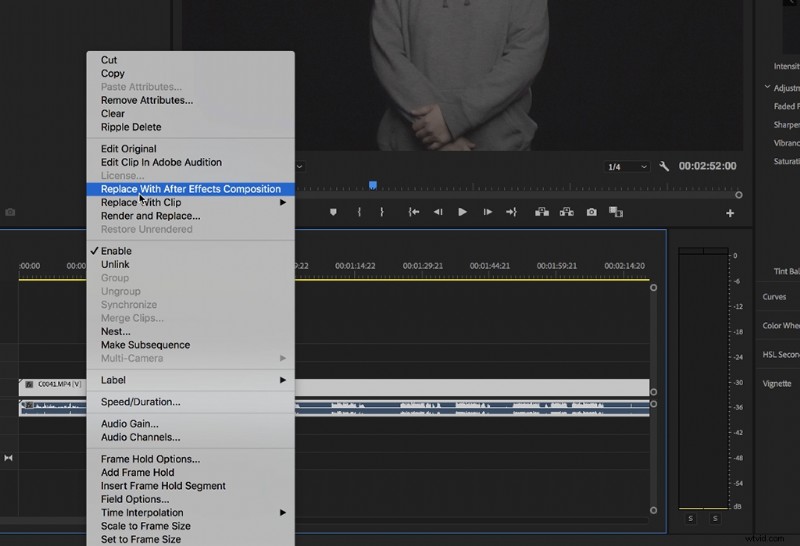
Importa il metraggio che devi correggere in Premiere. Da lì, trascinalo nella sequenza temporale e fai clic con il pulsante destro del mouse, quindi seleziona “ Sostituisci con After Effects Composizione." Da lì, apparirà After Effects e potrai iniziare un nuovo progetto.
Applicazione dell'effetto
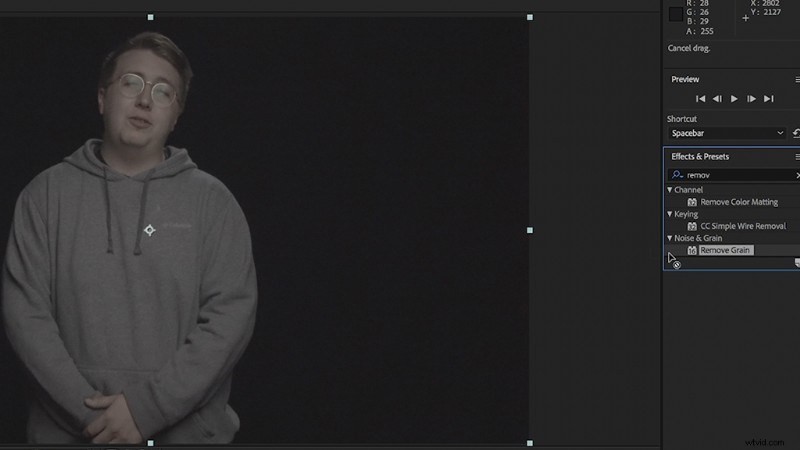
Una volta che la tua composizione è nella timeline, vai alla scheda Effetti e seleziona "Rimuovi grana". Trascinalo sulla tua composizione e poi vai nelle impostazioni degli effetti della clip. Da qui, regolerai gli effetti "Rimuovi grana". Per un de-rumore più intenso, risalire i “passi” dell'effetto. Puoi anche aumentare la riduzione del rumore attraverso il filtro sopra i "passaggi". Sperimenta con le impostazioni e guarda quale opzione schiarisce di più il tuo filmato.
Dove andare da qui
Dopo aver applicato l'effetto, la composizione di After Effects si sincronizzerà automaticamente con Premiere e sarai in grado di manipolare la clip con l'effetto applicato. Nota che l'effetto è molto pesante per il rendering, quindi potresti dover eseguire il rendering in Premiere per farlo funzionare normalmente. Se riscontri seri problemi con la riproduzione, prova a esportare la clip da After Effects e a importare la clip renderizzata in Premiere.
Ricorda solo che se hai il tempo di riprendere filmati sgranati, fallo. Puoi salvare così tanto il filmato solo in post-produzione. Ma se ti trovi in una situazione difficile e hai bisogno di una rapida inversione di tendenza, questo trucco può aiutarti.
Cerchi altri tutorial per la produzione video? Dai un'occhiata a questi.
- Tutorial:come ripulire l'audio rumoroso in meno di un minuto
- Consiglio sull'attrezzatura:il miglior mouse per l'editing video
- Obiettivi della fotocamera 101:quando scegliere Grandangolo o Teleobiettivo
- Come utilizzare i modelli di grafica animata in Adobe Premiere Pro
- Come utilizzare i modelli di grafica animata in Adobe Premiere Pro
